แอพทดสอบความเร็วดิสก์ที่ดีที่สุดสำหรับการวิเคราะห์ประสิทธิภาพที่แม่นยำ
เผยแพร่แล้ว: 2023-09-02เรามาไกลมากแล้ว และเป็นเรื่องน่าเหลือเชื่อที่เทคโนโลยีมีการพัฒนาไปมากเพียงใดในช่วงไม่กี่ปีที่ผ่านมา ความก้าวหน้านั้นน่าหลงใหล เทคโนโลยีก้าวหน้าอย่างแท้จริงตั้งแต่สมัยฟล็อปปี้ดิสก์แบบใช้ครั้งเดียวที่มีความจุจำกัดไปจนถึง PCIe Gen 4 NVME SSD ที่รวดเร็วปานสายฟ้า ไดรฟ์จัดเก็บข้อมูลมีขนาดเล็กและเบากว่ามากเมื่อเทียบกับฟล็อปปี้ดิสก์รุ่นก่อน ทำให้พกพาและถ่ายโอนข้อมูลระหว่างเดินทางได้ง่ายขึ้นมาก
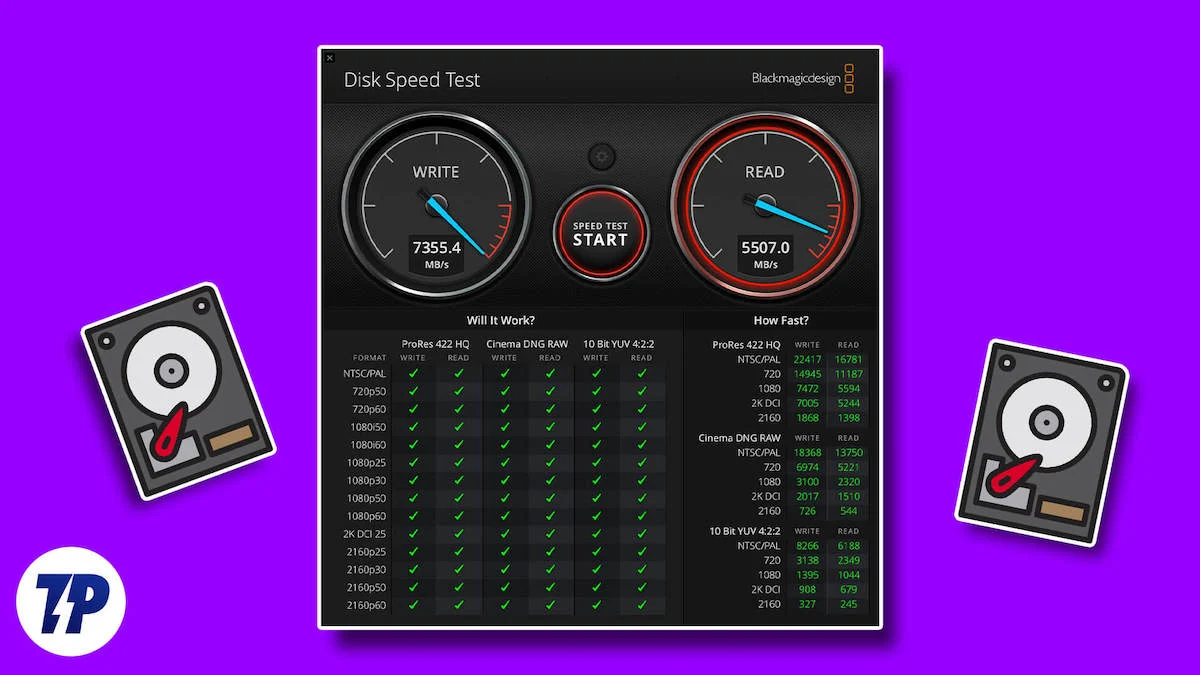
สารบัญ
แอพทดสอบความเร็วของดิสก์คืออะไร?
แอปทดสอบความเร็วของดิสก์ช่วยวัดความเร็วและประสิทธิภาพโดยรวมของฮาร์ดไดรฟ์หรือโซลิดสเตตไดรฟ์ (SSD) (ภายในหรือภายนอก) ที่เชื่อมต่อกับระบบคอมพิวเตอร์ แอปเหล่านี้สามารถช่วยระบุปัญหาคอขวดที่อาจเกิดขึ้นในระบบของคุณและพิจารณาว่าไดรฟ์ของคุณทำงานได้ดีที่สุดภายใต้เงื่อนไขและสถานการณ์การใช้งานที่กำหนดทั้งหมดหรือไม่ เครื่องมือเหล่านี้ยังช่วยระบุได้ว่าฮาร์ดไดรฟ์หมดอายุการใช้งานแล้วและจำเป็นต้องเปลี่ยนใหม่หรือไม่
แอปทดสอบความเร็วของดิสก์มีประโยชน์อย่างไร
มีประโยชน์สำหรับผู้ที่ทำงานกับไฟล์ขนาดใหญ่หรือถ่ายโอนข้อมูลระหว่างไดรฟ์บ่อยครั้ง ด้วยแอปทดสอบความเร็วฮาร์ดไดรฟ์ คุณสามารถมั่นใจได้ว่าคอมพิวเตอร์ของคุณทำงานได้อย่างเต็มประสิทธิภาพ และหลีกเลี่ยงข้อมูลสูญหายหรือเสียหายเนื่องจากประสิทธิภาพของฮาร์ดไดรฟ์ช้าลง โดยรวมแล้ว แอปทดสอบความเร็วของดิสก์มีประโยชน์สำหรับผู้ที่ต้องการให้แน่ใจว่าคอมพิวเตอร์ทำงานได้อย่างราบรื่นและมีประสิทธิภาพ
สิ่งที่ต้องแน่ใจหรือจำไว้เมื่อ/ก่อนใช้แอปทดสอบความเร็วของดิสก์:
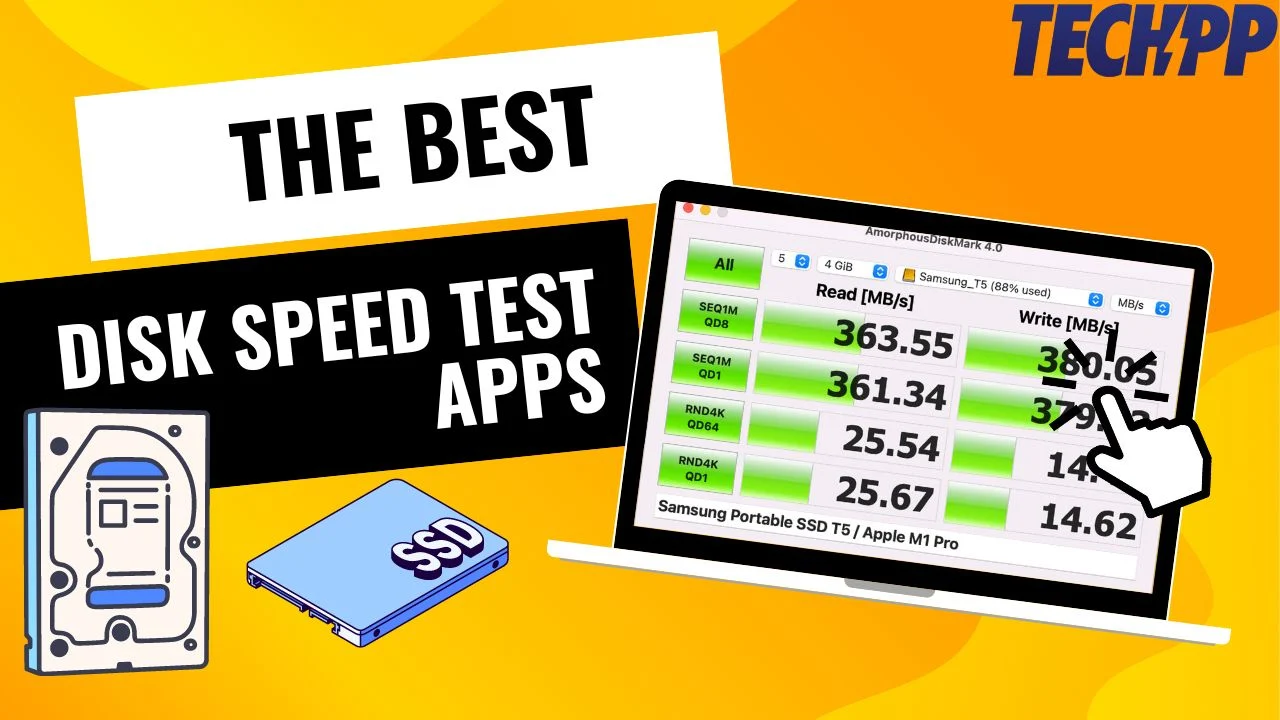
นี่คือรายการสิ่งที่คุณควรใส่ใจเพื่อให้ได้ผลลัพธ์ที่แม่นยำและมีความหมาย:
- โหลดระบบ: ตรวจสอบ ให้แน่ใจว่าไม่มีงานหรือแอปที่ใช้ทรัพยากรจำนวนมากทำงานในเบื้องหลัง เนื่องจากอาจส่งผลต่อผลการทดสอบและประสิทธิภาพโดยรวมของระบบ
- แอปพื้นหลัง: ตรวจสอบให้แน่ใจว่าทุกอย่างเป็นปัจจุบัน (รวมถึงไดรเวอร์และการอัปเดต Windows) การอัปเดต Windows มีชื่อเสียงในการทำงานในพื้นหลังและใช้ทรัพยากรระบบจำนวนมาก
- ความสมบูรณ์ของดิสก์: ตรวจสอบให้แน่ใจว่าฮาร์ดไดรฟ์แข็งแรงและอยู่ในสภาพดีก่อนที่จะเปิดแอปสำหรับการทดสอบฮาร์ดไดรฟ์ ฮาร์ดไดรฟ์ที่เสียหายหรือชำรุดอาจไม่ได้ผลลัพธ์ที่ถูกต้องและอาจส่งผลให้ข้อมูลสูญหายได้
- การสำรองข้อมูล: ในระหว่างการทดสอบความเร็วของดิสก์ ข้อมูลจำนวนมากจะถูกอ่านและเขียน ดังนั้นจึงเป็นเรื่องสำคัญที่จะต้องสำรองข้อมูลสำคัญทั้งหมดไว้ในฮาร์ดไดรฟ์เพื่อหลีกเลี่ยงการสูญหายของข้อมูลในกรณีที่เกิดปัญหาความเสถียรที่ไม่คาดคิดในระหว่างการทดสอบ
- พื้นที่ว่าง: ตรวจสอบให้แน่ใจว่ามีพื้นที่ว่างบนฮาร์ดดิสก์เพียงพอสำหรับข้อมูลทดสอบ
- ขนาดไฟล์ทดสอบ: เลือกขนาดไฟล์ทดสอบที่เหมาะสมซึ่งตรงกับกรณีการใช้งานทั่วไปของคุณ ไฟล์ขนาดเล็กอาจไม่แสดงถึงประสิทธิภาพที่แท้จริง
- วิธีการทดสอบ: การทดสอบความเร็วของดิสก์ที่แตกต่างกันใช้วิธีการทดสอบและอัลกอริธึมที่แตกต่างกัน เช่น การอ่านและเขียนตามลำดับหรือแบบสุ่ม
- การวิ่งหลายครั้ง: เพื่อให้มั่นใจถึงความสม่ำเสมอและความแม่นยำ คุณควรทำการทดสอบความเร็วหลายครั้งตามช่วงเวลาที่กำหนด และหาค่าเฉลี่ยผลลัพธ์สุดท้าย
- อุณหภูมิ: อุณหภูมิดิสก์ที่สูงอาจส่งผลต่อประสิทธิภาพการทำงานอย่างมาก ตรวจสอบอุณหภูมิของดิสก์และอุณหภูมิระบบโดยรวมในระหว่างการทดสอบ โดยเฉพาะอย่างยิ่งหากคุณใช้การทดสอบที่นานกว่าหรือเข้มข้น
- ซอฟต์แวร์ความปลอดภัย: ซอฟต์แวร์ความปลอดภัยอาจตั้งค่าสถานะแอปทดสอบความเร็วดิสก์ว่าน่าสงสัย ปิดซอฟต์แวร์ป้องกันไวรัสของบริษัทอื่นหรือ Windows Security ในตัว (เดิมคือ Windows Defender) ชั่วคราวในระหว่างการทดสอบเพื่อหลีกเลี่ยงการรบกวน
- ปัญหาคอขวดและความเข้ากันได้ของฮาร์ดแวร์: ก่อนรันการทดสอบ ตรวจสอบให้แน่ใจว่าระบบของคุณเข้ากันได้กับไดรฟ์และไม่มีปัญหาคอขวด มีความเป็นไปได้ที่ไดรฟ์ที่คุณใช้จะเป็นไดรฟ์รุ่นใหม่กว่าและทำงานด้วยความเร็วที่ต่ำกว่ามากเพื่อให้มั่นใจถึงความเข้ากันได้ (ตัวอย่างนี้คือการใช้ไดรฟ์ PCIe Gen 4 บนฮาร์ดแวร์ที่รองรับเฉพาะ Gen 3)
เมื่อคำนึงถึงปัจจัยเหล่านี้ คุณจะสามารถทำการทดสอบความเร็วของดิสก์ได้อย่างมีประสิทธิภาพมากขึ้น และทำการตัดสินใจโดยอาศัยข้อมูลรอบด้านเกี่ยวกับความต้องการพื้นที่จัดเก็บข้อมูลของคุณ ไม่ว่าคุณจะใช้ Mac หรือ Windows เราได้รวบรวมรายการการทดสอบความเร็วฮาร์ดไดรฟ์ที่ดีที่สุดสำหรับคุณ
แอพทดสอบความเร็วดิสก์ที่ดีที่สุดสำหรับ Windows และ macOS
คริสตัลดิสก์มาร์ก [Windows]
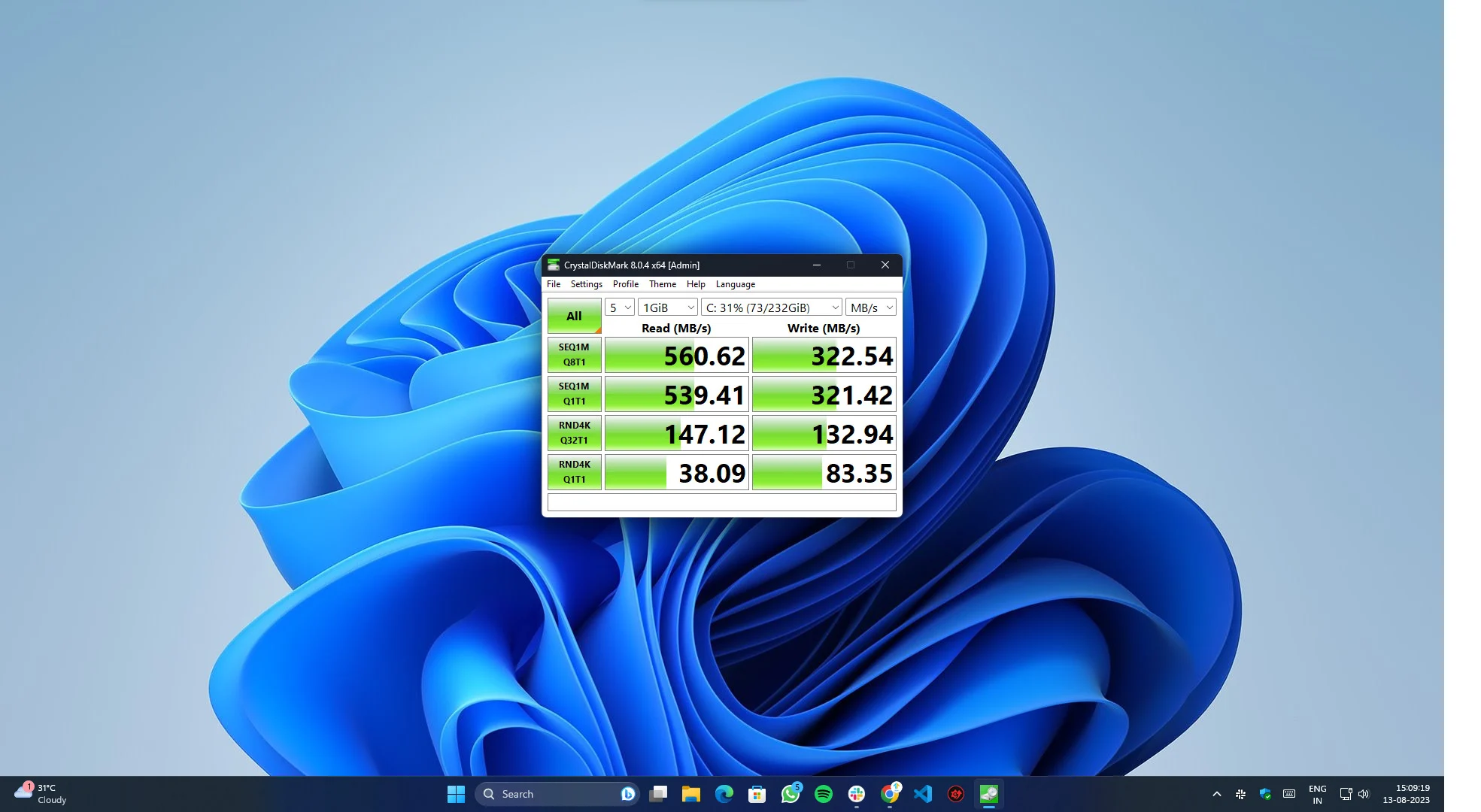
CrystalDiskMark โดดเด่นในฐานะแอปพลิเคชั่นที่ใช้กันอย่างแพร่หลายในการทดสอบความเร็วของดิสก์บนอินเทอร์เน็ต เป็นแอปเรียบง่ายที่มี UI ขั้นต่ำ ซึ่งใช้งานง่ายและให้ผลลัพธ์ที่แม่นยำเพียงคลิกเดียว เครื่องมือนี้สามารถวัดประสิทธิภาพอุปกรณ์จัดเก็บข้อมูล เช่น ฮาร์ดไดรฟ์ SSD และไดรฟ์ USB โดยจะวัดทั้งความเร็วในการอ่านและเขียน และนำเสนออินเทอร์เฟซที่เป็นมิตรต่อผู้ใช้และโหมดการทดสอบต่างๆ เพื่อประเมินประสิทธิภาพด้านต่างๆ ของฮาร์ดไดรฟ์
AmorphousDiskMark [macOS]
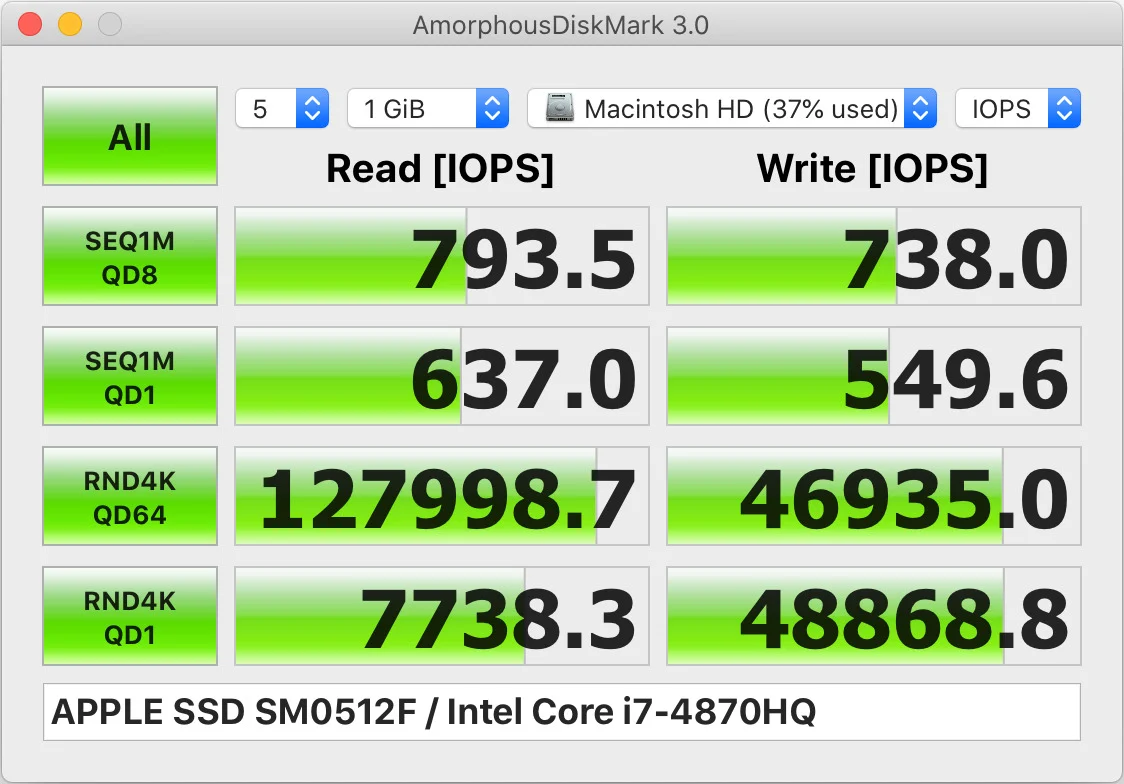
AmorphousDiskMark คือ CrystalDiskMark เวอร์ชัน macOS ด้วยฟังก์ชันและฟีเจอร์เดียวกัน AmorphousDiskMark จึงเป็นสำเนาทุกประการที่มี UI เดียวกัน ยกเว้นว่าธีมที่กำหนดเองและส่วนการปรับแต่งหายไป ข้อดีของแอพนี้คือมันฟรีและสามารถดาวน์โหลดได้โดยตรงจาก App Store
เกณฑ์มาตรฐานดิสก์ ATTO [Windows]
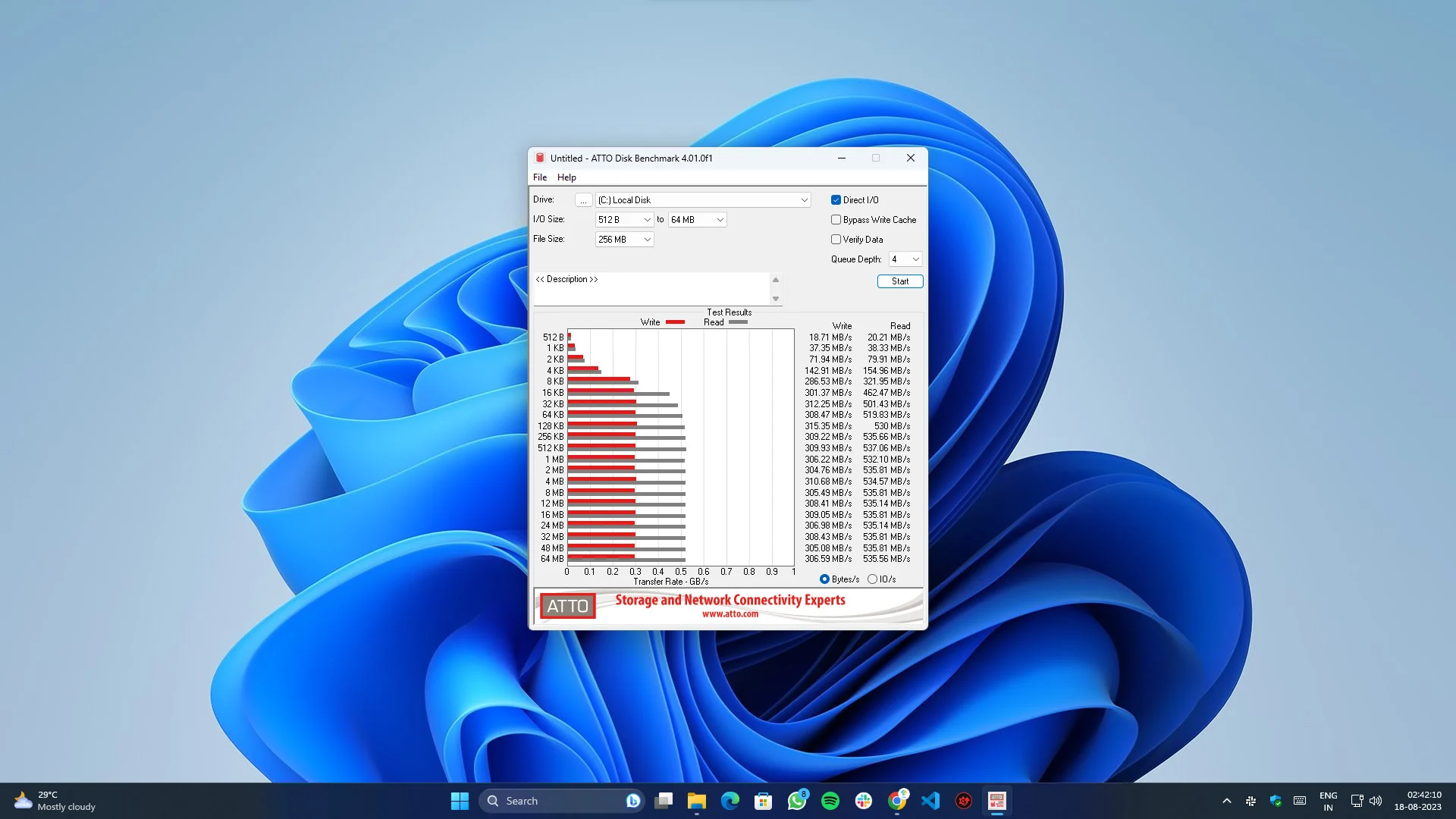
อีกตัวเลือกที่เชื่อถือได้ในการทดสอบประสิทธิภาพของฮาร์ดไดรฟ์หรือ SSD ของคุณ UI อาจดูล้าสมัยและชวนให้นึกถึง Windows 95 แต่ให้ผลลัพธ์ที่แม่นยำและทำให้งานสำเร็จลุล่วง นอกจากนี้คุณยังสามารถดาวน์โหลดได้ฟรี
เกณฑ์มาตรฐาน AS SSD [Windows]
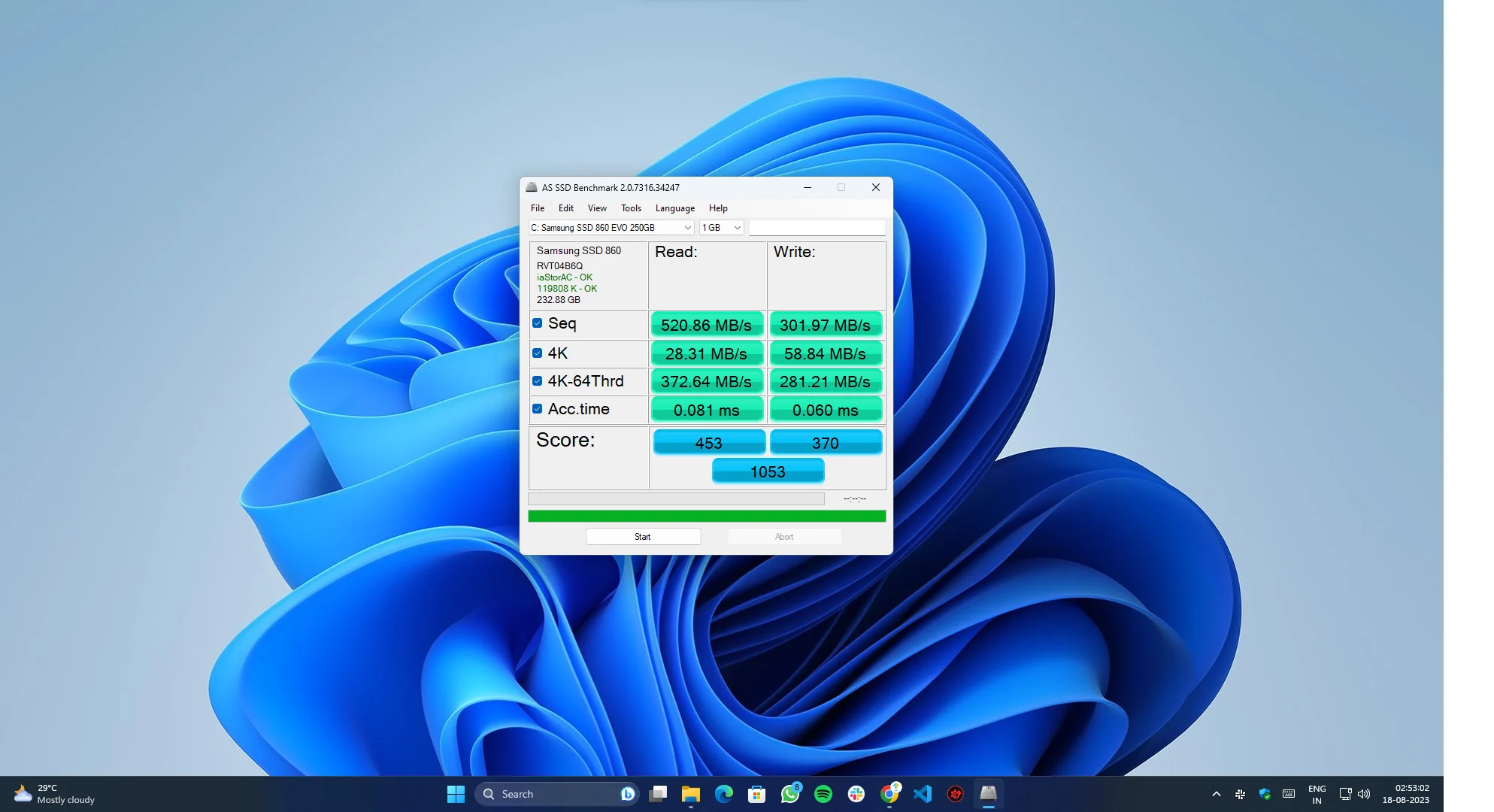
AS SSD เป็นเครื่องมือเปรียบเทียบประสิทธิภาพสำหรับการประเมินประสิทธิภาพของโซลิดสเตตไดรฟ์ (SSD) ตามชื่อเลย แอปนี้ออกแบบมาเพื่อวัดความเร็วในการอ่านและเขียนสำหรับโซลิดสเตตไดรฟ์โดยเฉพาะ UI นั้นคล้ายกับ CrystalDiskMark มากซึ่งเราได้พูดถึงไปแล้ว โดยจะวัดแง่มุมต่างๆ เช่น ความเร็วในการอ่านและเขียนตามลำดับและแบบสุ่ม เวลาในการเข้าถึง ฯลฯ เกณฑ์มาตรฐานให้คะแนนที่สามารถใช้เพื่อเปรียบเทียบประสิทธิภาพของ SSD ต่างๆ ซึ่งเป็นคุณสมบัติเล็กๆ น้อยๆ ที่ดีที่เราชอบ
ปรับแต่ง HD [Windows]
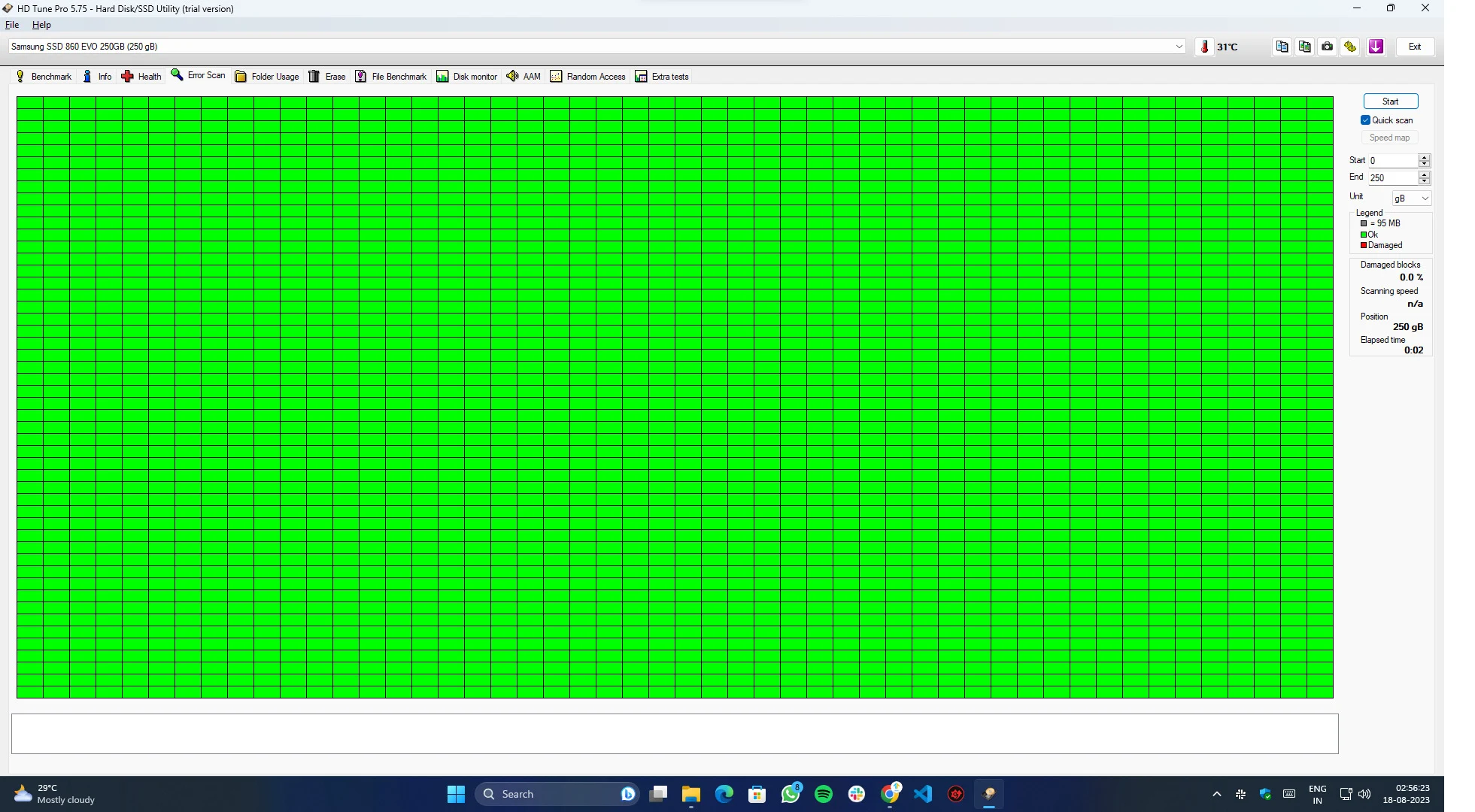

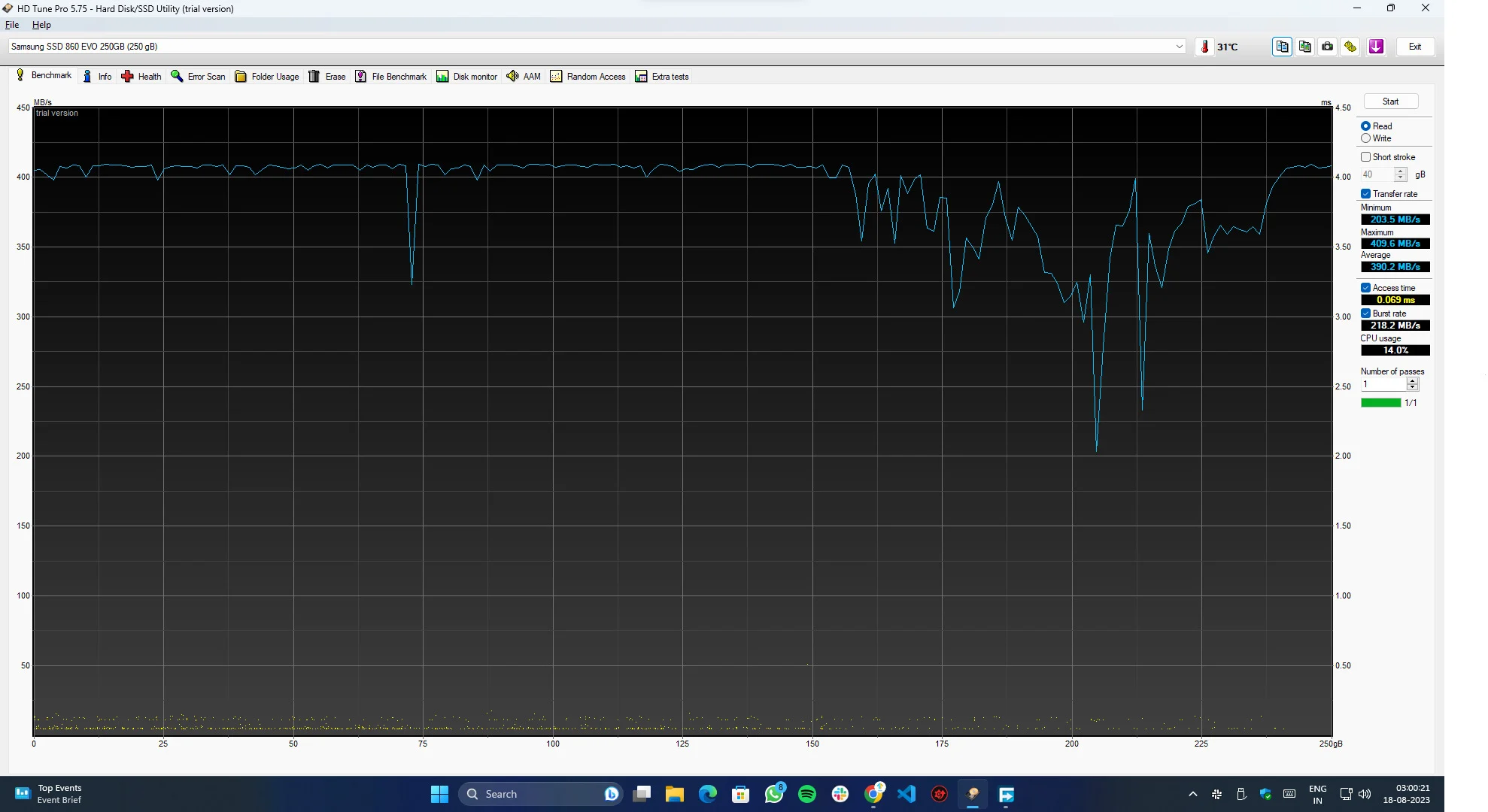
HD Tune เป็นหนึ่งในเครื่องมือจัดการดิสก์ที่ดีที่สุดที่เราพบในระหว่างการทดสอบ และเราพบว่ามันเป็นมากกว่าซอฟต์แวร์วัดความเร็วของฮาร์ดดิสก์ นอกเหนือจากการทดสอบมาตรฐานแล้ว เครื่องมือนี้ยังให้ข้อมูลเชิงลึกที่หลากหลายเกี่ยวกับดิสก์ทั้งหมด เช่น สภาพไดรฟ์ การสแกนข้อผิดพลาด ข้อมูลดิสก์ เครื่องมือตรวจสอบ และอื่นๆ อีกมากมาย แม้ว่าแอปจะต้องชำระเงินแล้ว แต่คุณก็สามารถลองใช้ฟีเจอร์ทั้งหมดได้เป็นเวลา 15 วัน
ความเร็วดิสก์ Blackmagic [macOS/Windows]
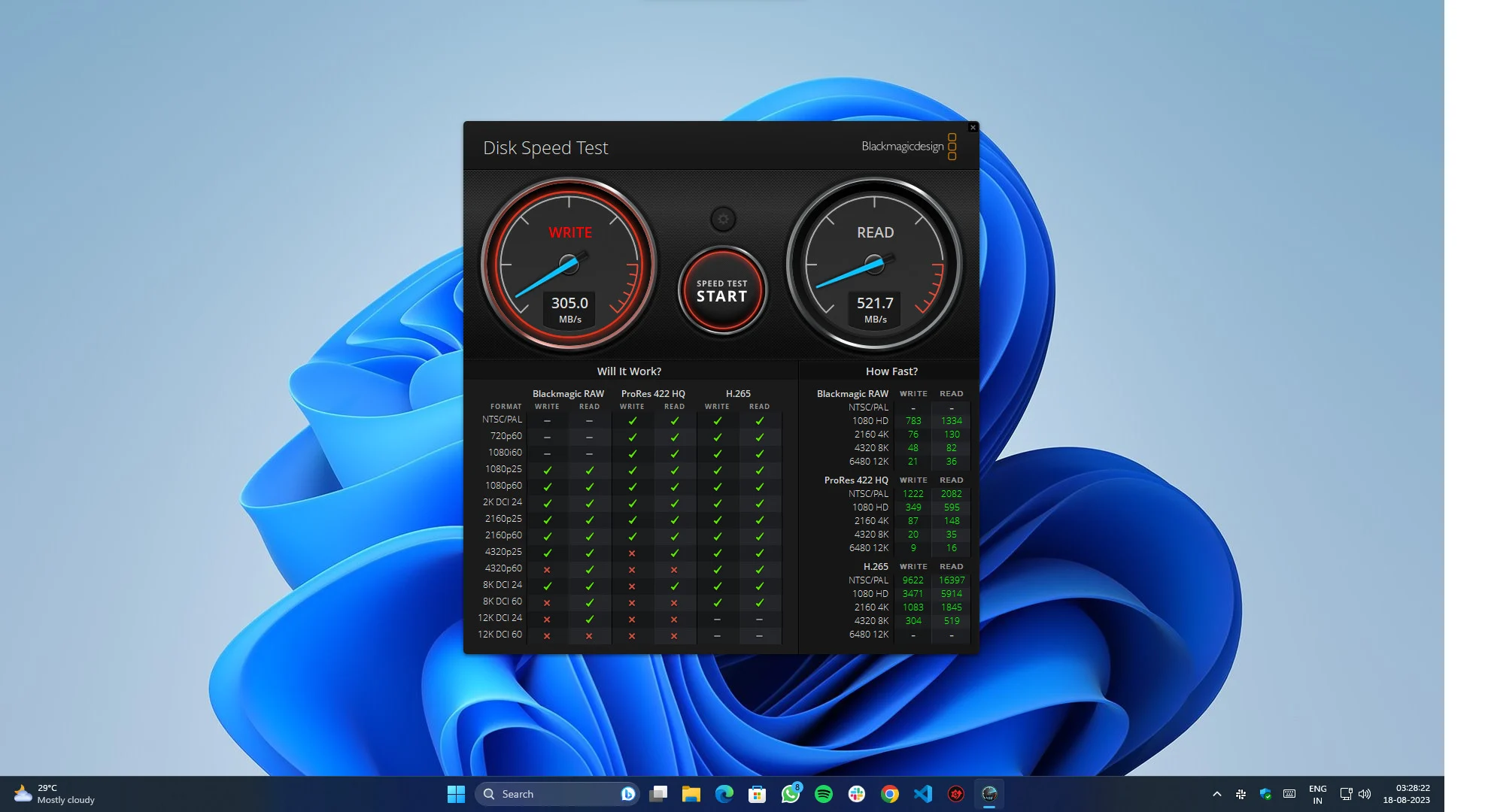
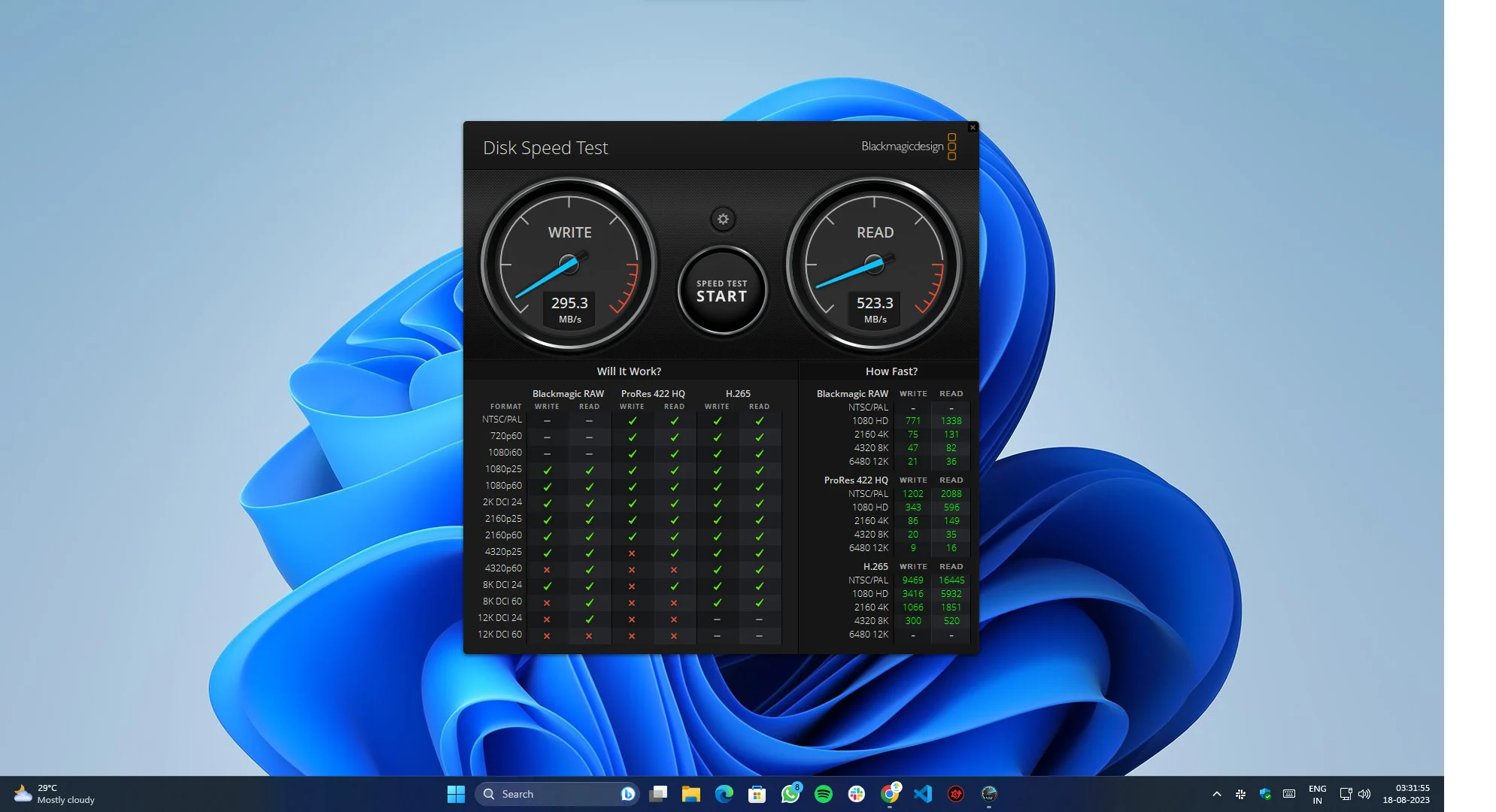
เป็นเครื่องมือเปรียบเทียบประสิทธิภาพยอดนิยมที่ออกแบบมาเพื่อทดสอบความเร็วในการอ่านและเขียนของอุปกรณ์จัดเก็บข้อมูล โดยเฉพาะฮาร์ดไดรฟ์และโซลิดสเตตไดรฟ์ (SSD) ผู้สร้างเนื้อหาและผู้เชี่ยวชาญด้านสื่อใช้แอปนี้เป็นหลักเพื่อทดสอบอุปกรณ์จัดเก็บข้อมูลของตนสำหรับงานที่ต้องใช้ข้อมูลมาก เช่น การตัดต่อรูปภาพและวิดีโอ งานกราฟิกและ 3D บน Windows ผู้ใช้จำเป็นต้องติดตั้ง BlackMagic Video Suite เพื่อทดสอบความเร็วของฮาร์ดไดรฟ์ ซึ่งแตกต่างจาก macOS ที่แอปเป็นแพ็คเกจแบบสแตนด์อโลน
UserBenchMark [Windows]
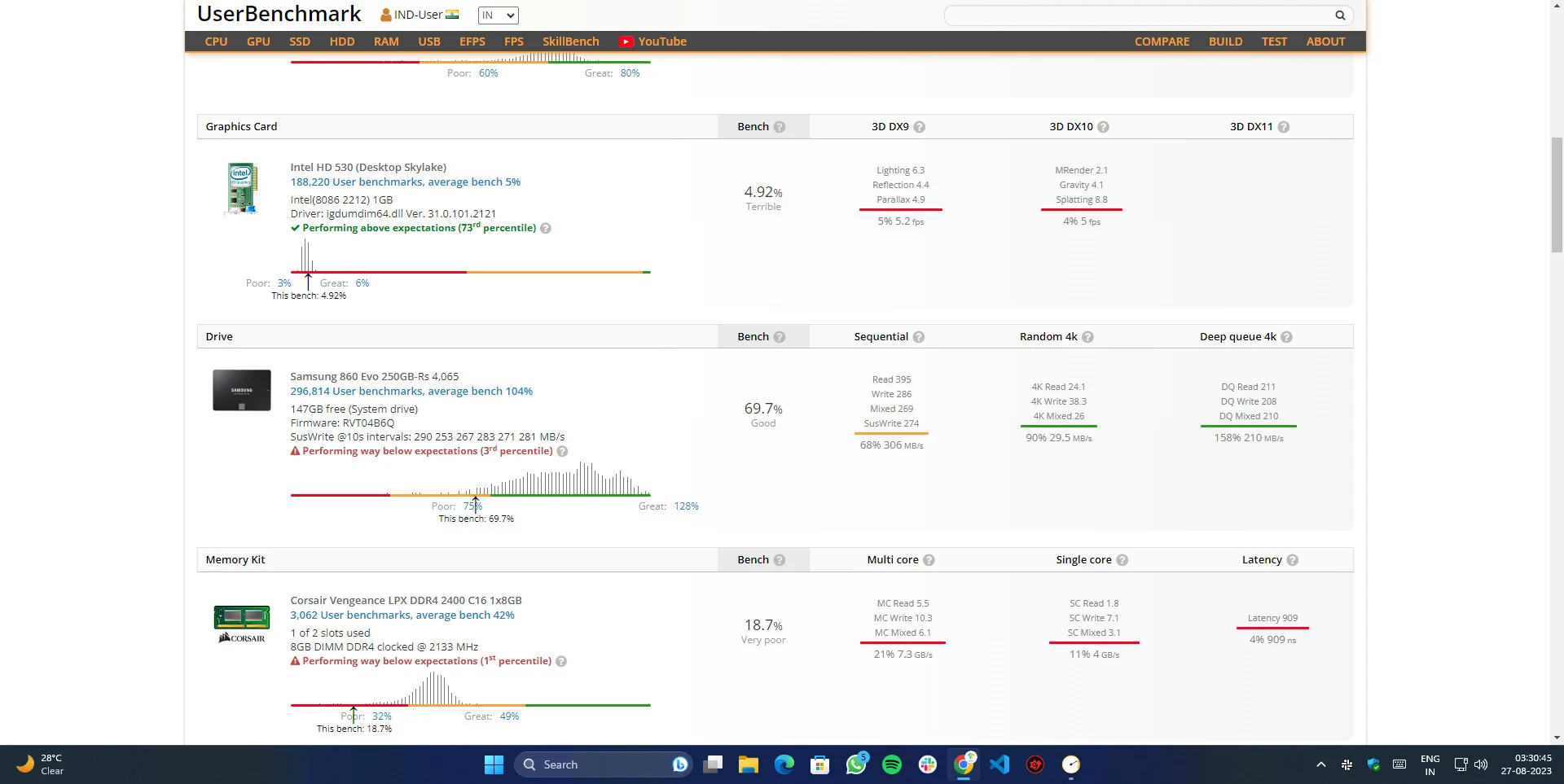
UserBenchMark เป็นผู้รอบรู้เมื่อพูดถึงงานที่เกี่ยวข้องกับการเปรียบเทียบ แอปนี้ไม่เพียงทดสอบความเร็วของดิสก์เท่านั้น แต่ยังประเมินประสิทธิภาพโดยรวมของระบบด้วย ทำให้แอปนี้เป็นตัวเลือกที่ยอดเยี่ยมสำหรับการวิเคราะห์ประสิทธิภาพของพีซีของคุณอย่างครอบคลุม เป็นแพ็คเกจที่สมบูรณ์สำหรับความต้องการด้านการวัดประสิทธิภาพทั้งหมดของคุณ และสามารถให้ข้อมูลเชิงลึกโดยละเอียดแก่คุณได้
การทดสอบระบบ AJA [Windows/Mac]
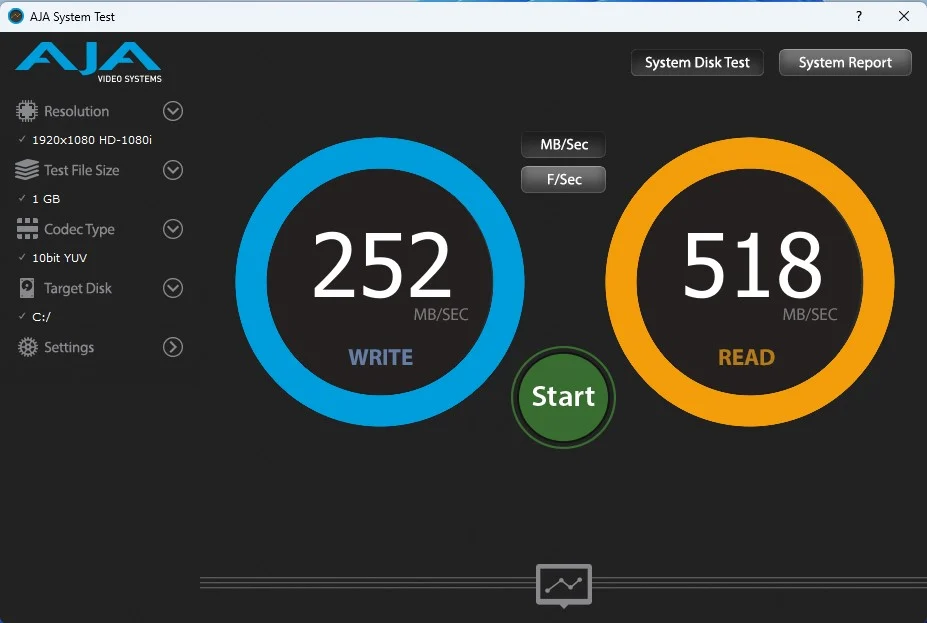
AJA System Test เป็นเครื่องมืออันทรงพลังสำหรับทดสอบประสิทธิภาพของระบบของคุณ ด้วยคุณสมบัติที่ครอบคลุม คุณสามารถวัดประสิทธิภาพของระบบของคุณได้อย่างรวดเร็ว เช่น ประสิทธิภาพของ CPU ความเร็วในการอ่านและเขียนฮาร์ดดิสก์ และความสามารถในการประมวลผลวิดีโอ คล้ายกับการทดสอบความเร็วของดิสก์ Blackmagic และให้ข้อมูลเชิงลึกเกี่ยวกับประสิทธิภาพของฮาร์ดไดรฟ์
บทสรุป
หลังจากการวิจัยและการทดสอบอย่างละเอียด เราพบแอปทดสอบความเร็วดิสก์ที่ดีที่สุดสำหรับคุณและรวบรวมรายการด้านบน แอปเหล่านี้ให้ผลลัพธ์ที่แม่นยำและเชื่อถือได้ และช่วยให้ผู้ใช้ประเมินประสิทธิภาพของฮาร์ดไดรฟ์และโซลิดสเตตไดรฟ์ได้
CrystalDiskMark หรือ AmorphousDiskMark (CrystalDiskMark เวอร์ชัน Mac) ใช้งานง่ายเป็นพิเศษและมีตัวเลือกการทดสอบที่หลากหลาย ในขณะที่ ATTO Disk Benchmark เหมาะสำหรับการทดสอบไฟล์ขนาดใหญ่ Blackmagic Disk Speed Test เหมาะสำหรับทุกคนที่ทำงานกับไฟล์วิดีโอและไฟล์เสียง เนื่องจากเป็นการวัดความเร็วการถ่ายโอนของไฟล์มีเดีย โดยรวมแล้ว แอปเหล่านี้เป็นสิ่งที่ขาดไม่ได้สำหรับผู้ที่ต้องการเพิ่มประสิทธิภาพการจัดเก็บข้อมูลของอุปกรณ์ของตน
คำถามที่พบบ่อยเกี่ยวกับแอปความเร็วดิสก์ที่ดีที่สุด
1. ฉันจะดูความเร็วดิสก์ของฉันได้อย่างไร?
มีสองวิธีในการดูความเร็วดิสก์ของคุณใน Windows 10/11:
การใช้ตัวจัดการงาน:
- กด Ctrl+Shift+Esc เพื่อเปิดตัวจัดการงาน
- คลิกที่แท็บ "ประสิทธิภาพ"
- ในส่วน "ดิสก์" คุณจะเห็นความเร็วในการอ่านและเขียนของฮาร์ดไดรฟ์ของคุณ
การใช้พรอมต์คำสั่ง:
- เปิด Command Prompt ในฐานะผู้ดูแลระบบ
- พิมพ์คำสั่งต่อไปนี้แล้วกด Enter:
ดิสก์ winsat - ไดรฟ์ c
วิธีนี้จะทดสอบความเร็วในการอ่านและเขียนของไดรฟ์ด้วยอักษรระบุไดรฟ์ c หากต้องการทดสอบไดรฟ์อื่น ให้เปลี่ยน c เป็นอักษรระบุไดรฟ์ของไดรฟ์นั้น
2. ความเร็วดิสก์ที่ดีคืออะไร?
คำจำกัดความของความเร็วดิสก์ที่ดีนั้นขึ้นอยู่กับประเภทของดิสก์และงานที่คุณจะใช้งาน
โดยทั่วไปฮาร์ดดิสก์ไดรฟ์ (HDD) จะมีความเร็วในการอ่านและเขียนที่ 80-160 MB/s ซึ่งเพียงพอสำหรับงานทั่วไปส่วนใหญ่ เช่น การท่องเว็บ การเปิดเอกสาร และการเล่นเพลง
โซลิดสเตตไดรฟ์ (SSD) เร็วกว่า HDD มาก โดยมีความเร็วในการอ่านและเขียน 200-550 MB/s และสูงสุด 5,000 MB/s สำหรับ NVMe SSD ทำให้เหมาะสำหรับงานที่ต้องใช้การถ่ายโอนข้อมูลจำนวนมาก เช่น การโหลดเกม การตัดต่อวิดีโอ และการใช้งานเครื่องเสมือน
3. RAM หรือ SSD ที่เร็วกว่าคืออะไร?
RAM (หน่วยความจำเข้าถึงโดยสุ่ม) เร็วกว่า SSD (โซลิดสเตตไดรฟ์) มาก โดยทั่วไป RAM จะเร็วกว่า SSD 10-30 เท่า และเร็วกว่า HDD (ฮาร์ดดิสก์ไดรฟ์) 50-70 เท่า
ข้อแตกต่างที่สำคัญระหว่าง RAM และ SSD ก็คือ RAM มีความผันผวน ซึ่งหมายความว่าจะสูญเสียข้อมูลเมื่อคอมพิวเตอร์ปิดอยู่ SSD นั้นไม่ลบเลือน ซึ่งหมายความว่าจะเก็บข้อมูลไว้แม้ในขณะที่คอมพิวเตอร์ปิดอยู่
4. ฉันจะตรวจสอบความเร็ว SSD ของฉันได้อย่างไร?
มีเครื่องมือของบริษัทอื่นมากมายที่สามารถใช้เพื่อทดสอบความเร็วของดิสก์ได้ สิ่งที่ได้รับความนิยมมากที่สุด ได้แก่:
- คริสตัลดิสก์มาร์ค
- เกณฑ์มาตรฐานดิสก์ ATTO
- เอชดี จูน
- การทดสอบประสิทธิภาพ PassMark
